Jak edytować alarm w telefonie iPhone 5
Ponieważ wiele osób trzyma iPhone'a 5 w pobliżu, gdy śpią, i ładuje je w swoich pokojach w nocy, warto go używać jako budzika. Jest to jeszcze bardziej pomocne, jeśli często podróżujesz i musisz upewnić się, że wciąż budzisz się na czas. I choć utworzenie nowego alarmu jest prostym procesem, łatwiej jest pamiętać o ustawieniu lub wyłączeniu alarmu, jeśli znajduje się on w tym samym miejscu, z którego korzystasz od dłuższego czasu. Na szczęście możesz łatwo edytować istniejący alarm, aby nadal używać go z nowymi opcjami.
Zmień alarm iPhone'a 5
Mam wiele różnych alarmów utworzonych na moim iPhonie 5, każdy z nich dla konkretnej sytuacji. Ale niektóre z nich są używane częściej niż inne i łatwiej jest z nich korzystać, jeśli znajdują się w górnej części ekranu. Więc edytując istniejący alarm zamiast tworzyć nowy, łatwiej mogę uzyskać dostęp do alarmu w miejscu, które zapamiętałem.
Krok 1: Otwórz aplikację Zegar .

Otwórz aplikację Zegar na iPhone 5
Krok 2: Wybierz opcję Alarm u dołu ekranu.

Wybierz opcję Alarm
Krok 3: Naciśnij przycisk Edytuj w lewym górnym rogu ekranu, który zmieni ekran tak, aby wyświetlał czerwone kółko z białą linią w środku po lewej stronie każdego alarmu.
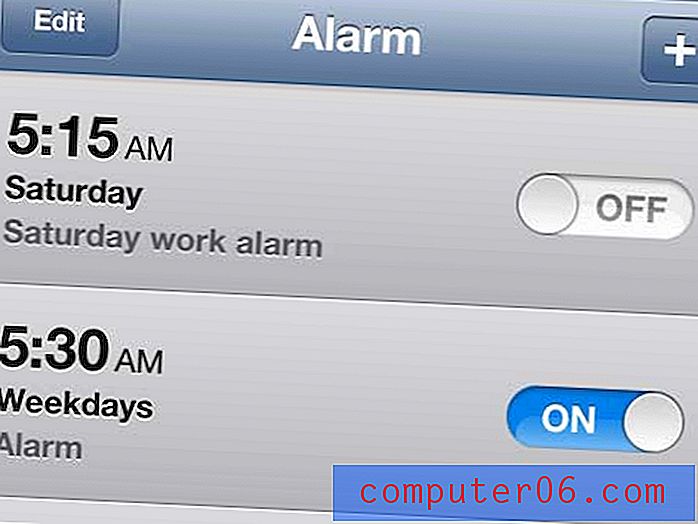
Naciśnij przycisk Edytuj
Krok 4: Dotknij alarmu, który chcesz edytować.
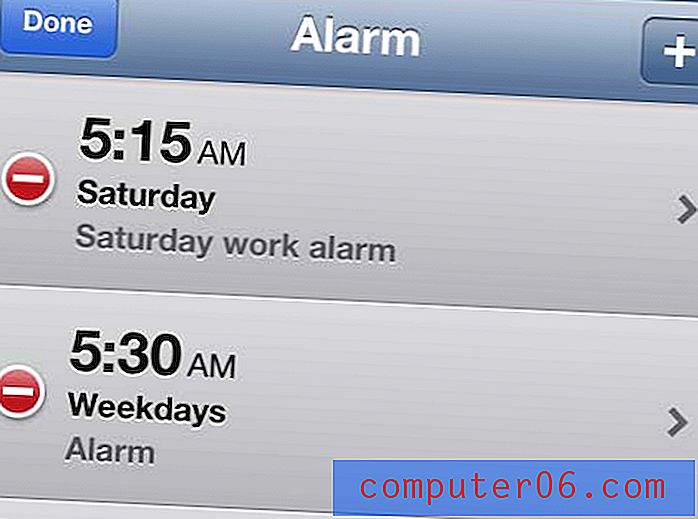
Wybierz alarm, który chcesz edytować
Krok 5: Użyj pokrętła czasu u dołu ekranu, jeśli chcesz zmienić godzinę alarmu, a następnie wprowadź niezbędne zmiany w opcjach Powtórz, Dźwięk, Drzemka lub Etykieta u góry ekranu.
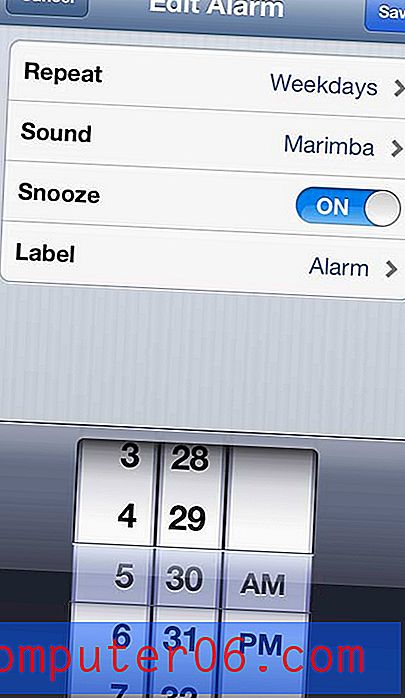
Zmień ustawienia alarmu
Krok 6: Dotknij przycisku Zapisz w prawym górnym rogu ekranu po zakończeniu wprowadzania zmian.
Istnieje kilka innych przydatnych narzędzi w aplikacji zegara, w tym minutnik. Możesz użyć tego narzędzia jako zamiennika minutnika kuchennego lub w każdej innej sytuacji, w której musisz coś zrobić przez określony czas.



